Полезные решения для подавления дефектов снимков
Повышение детализации в темных либо светлых областях
Далеко не всегда полученные снимки радуют глаз. Цифровые фотографии, сделанные с помощью любительских и полупрофессиональных камер, всегда зашумлены, а на отсканированных изображениях неизбежна зернистость. Нередко снимки кажутся безнадежно испорченными из-за недостаточной детализации в темных или светлых областях либо обладают неестественными цветами. Не менее обидно, когда интересный кадр оказывается нерезким и размытым и потому не производит должного впечатления.
В итоге снимки чаще всего приходится корректировать. Сделать это можно с помощью самого разнообразного ПО — например графических редакторов, таких как Adobe Photoshop, Corel Paint Shop Pro и пр. Однако их применение требует профессиональных знаний (и довольно сложно для фотолюбителей), да и немало времени. Гораздо быстрее и проще воспользоваться узкоспециализированными дополнительными модулями от сторонних разработчиков, которые могут быть реализованы в виде как Photoshop-плагинов, так и самостоятельных приложений. Более того, некоторые такие сторонние решения (например, инструменты для подавления шума и настройки резкости) с вышеназванными проблемами справляются гораздо более эффективно, чем это было возможно средствами Photoshop.
Подавление шума и зернистости
Использование даже последних новинок цифровой фототехники не гарантирует получения снимков без цифрового шума — то есть изображений, на которых отсутствовали бы дефекты в виде различных неоднородных цветовых пятен. Это могут быть цветовой или хроматический шум — разноцветные точки (например, красного, синего или зеленого цвета) и даже скопления таких точек в областях, имеющих совершенно другой цвет, либо яркостный шум — темные точки или небольшие темные пятна, отличающиеся по яркости от окружающих точек (например, неровности на коже). На первый взгляд шум можно даже не заметить, но при увеличении изображения он, вне всякого сомнения, обнаружится. Наличие шума может привести к нежелательным результатам при последующей обработке снимка. Прежде всего данная проблема актуальна для фотолюбителей, не имеющих профессиональной цифровой фототехники, однако нередко с ней сталкиваются и опытные фотографы. Причин появления шума множество: использование цифрового зума, выставление высокой чувствительности (ISO), недостаточная освещенность, проведение длительной съемки, когда происходит перегрев пикселов, и пр. Дополнительный цифровой шум появляется вследствие сжатия изображений в JPEG-формате, если к нему прибегали при фотографировании либо в ходе последующих преобразований. Разумеется, увеличение степени такого сжатия автоматически приводит к появлению большего шума.
Аналогичная ситуация имеет место и в отношении отсканированных изображений, одним из существенных дефектов которых является зернистость, внешне проявляющаяся примерно так же, как и цифровой шум.
Устранение шума и зернистости (хотя следует понимать, что полностью удалить шум и зернистость со снимка нельзя — их можно только в определенной степени подавить, сделав изображение приятным для просмотра) — один из обязательных этапов предварительной обработки большинства фотографий. Желательно проводить данную процедуру в самом начале работы со снимком — еще до цветокоррекции, регулировки резкости, изменения размера и т.п. Это обусловлено двумя факторами: во-первых, инструменты для подавления шума лучше справляются со своей задачей при наличии в снимках шума в его первоначальном (а не модифицированном) виде; во-вторых, отодвигание операции шумоподавления может привести к внезапному появлению на изображении в ходе его обработки цветовых пятен, устранить которые будет уже гораздо сложнее, а может, не получится вовсе, так что всю работу придется выполнять заново.
Бороться с шумами и зернистостью можно базовыми средствами графического редактора, однако зачастую гораздо более эффективными оказываются специализированные решения от сторонних разработчиков. Мы рассмотрим наиболее популярные и отлично зарекомендовавшие себя шумоподавляющие решения Noiseware, Neat Image и Noise Ninja, а также активно развивающуюся программу от российских производителей — AKVIS Noise Buster. Назвать лучшее из них мы не считаем возможным, поскольку практика показывает, что для различных изображений эффективны разные приложения. Именно поэтому профессиональные фотографы предпочитают держать под рукой сразу несколько подобных инструментов.
Решение Noiseware (http://www.imagenomic.com/products.aspx; в зависимости от редакции от 2,06 до 2,84 Мбайт) является одним из лучших и самых надежных в своем классе и вдобавок отличается очень высокой скоростью обработки данных. Программа предлагается в виде плагина Noiseware Plug-in (редакции Standard Plug-in и Professional Plug-in, цена 49,95 и 69,95 долл. соответственно) либо в виде независимого приложения Noiseware Standalone в редакциях Community Edition (бесплатно), Standard Edition (29,95 долл.) и Professional Edition (49,95 долл.). Принципиальным плюсом плагина в сравнении с независимым приложением является возможность ручной настройки профилей шума, в то время как в Noiseware Standalone подобная настройка производится только в автоматическом режиме.
Noiseware автоматически строит шумовой профиль для открытого изображения с учетом EXIF-данных с установками по умолчанию (рис. 1), при этом выделение зоны образца для анализа шума не требуется, хотя в плагине при необходимости подобная операция предусмотрена. Результаты анализа изображения представляются в наглядной форме в виде диаграммы, отображающей характер шума в разных каналах. Помимо построения профиля по умолчанию в программе много предустановленных вариаций шумового профиля, ориентированных на различные ситуации (ландшафтное фото, портрет, ночная съемка и т.д.). Самое простое — сразу воспользоваться созданным шумовым профилем и запустить процесс шумоподавления. Однако при необходимости возможна тонкая настройка параметров подавления яркостного и цветового шума, причем по отдельности в средних тонах, а также в областях света и тени (рис. 2). Кроме того, одновременно с подавлением шума можно усилить резкость изображения. Предусмотрена в программе и пакетная обработка снимков, правда лишь в профессиональных редакциях (Professional Plug-in и Professional Edition) и Noiseware Standalone Standard Edition.
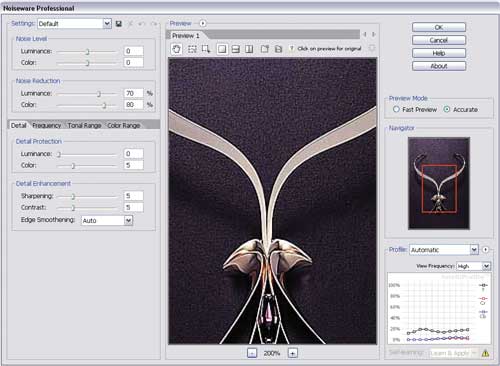
Рис. 1. Автоматическое построение шумового профиля в Noiseware
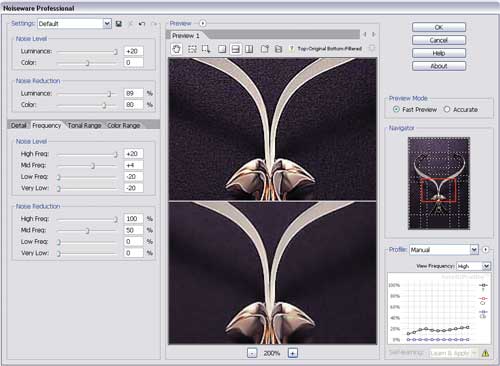
Рис. 2. Настройка параметров подавления шума в Noiseware
Не менее эффективным инструментом для борьбы с шумом и зернистостью и, пожалуй, даже более популярным является программа Neat Image (http://www.neatimage.com/index.html; в зависимости от редакции от 2,04 Мбайт до 11 Мбайт). Она представлена во множестве редакций: Home Edition (29,90 долл.), Home+ Edition (49,90 долл.), Home plug-in (49,90 долл.), Pro Edition (59,90 долл.), Pro+ Edition (74,90 долл.) и Pro plug-in (79,90 долл.). Первые три редакции рассчитаны на домашних пользователей, остальные — на профессиональных фотографов. В зависимости от редакции Neat Image может работать в качестве отдельного приложения и/или Photoshop-совместимого плагина. Одновременная поддержка работы программы в качестве плагина и как отдельного приложения предусмотрена только в версиях Home+ Edition и Pro+ Edition. Демоверсия программы вполне функциональна и не ограничена по времени применения, однако обработанные в ней снимки можно сохранять только в формате JPG, причем не с самым лучшим качеством (при значении high quality).
При автоматическом анализе изображения Neat Image учитывает марку устройства и выявляет шум в соответствии с построенным для него профилем шума (если среди предустановленных профиль для интересующей камеры отсутствует, его можно бесплатно загрузить с сайта разработчика). Программа может самостоятельно загружать шумовой профиль камеры, ориентируясь по EXIF-данным (рис. 3), и позволяет пользователю при необходимости самостоятельно настроить профиль, адаптированный к устройству ввода (например, к сканеру), либо сопоставить один из имеющихся в библиотеке профилей с конкретными изображениями. Предусмотрен функционал для корректировки параметров уровня шумоподавления для каждого из двух типов шума. Кроме того, одновременно с подавлением шума можно усилить резкость всего изображения в целом либо только в области фокуса с помощью соответствующих фильтров (рис. 4). Реализована пакетная обработка снимков, правда количество одновременно обрабатываемых изображений в непрофессиональных версиях ограниченно.
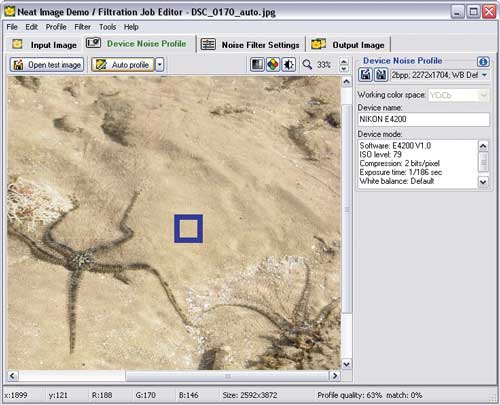
Рис. 3. Автоматическая загрузка профиля камеры в Neat Image
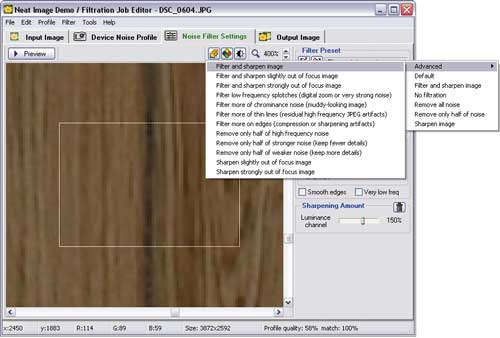
Рис. 4. Снижение уровня шума при одновременном повышении резкости
в Neat Image
Достойным решением в своем классе является программа Noise Ninja (http://www.picturecode.com/; Windows — 5,24 Мбайт; Mac — 8 Мбайт), позволяющая устранить зернистость и шум с цифровых и отсканированных фотографий с минимальной потерей детализации. Программа представлена в четырех редакциях: на домашних пользователей рассчитаны редакции Home Standalone (34,95 долл.) и Home Bundle (44,95 долл.), на профессионалов — Pro Standalone (69,95 долл.) и Pro Bundle (79,95 долл.). Программа может работать в качестве автономного решения и как Photoshop-плагин, поддержка работы в качестве плагина предусмотрена только в версиях Pro Bundle и Home Bundle.
В отличие от Neat Image, программа Noise Ninja при автоматическом создании шумового профиля учитывает не марку устройства, а загруженное изображение (рис. 5). В итоге для получения качественного результата шумоподавления может потребоваться расширение базы анализируемых при создании профиля данных вручную и более длительная настройка параметров подавления шума, чем при работе с шумовым профилем устройства. Поэтому зачастую более разумно загрузить шумовой профиль конкретной камеры (в поставку профили камер не входят), что можно сделать бесплатно с сайта программы. В плане настройки параметров шумоподавления предусмотрена корректировка степени подавления обоих типов шума, при обработке допускается исключение части специфических областей снимка (волосы, длинная шерсть и т.п.), которые могут быть повреждены либо утрачены в процессе подавления шума, с помощью инструмента Noise Brush. Одновременно с шумоподавлением возможно повышение насыщенности цвета и контрастности (рис. 6), что актуально, поскольку при подавлении шума значения данных параметров нередко ослабляются. В программе предусмотрена также пакетная обработка снимков, правда лишь в профессиональных версиях.
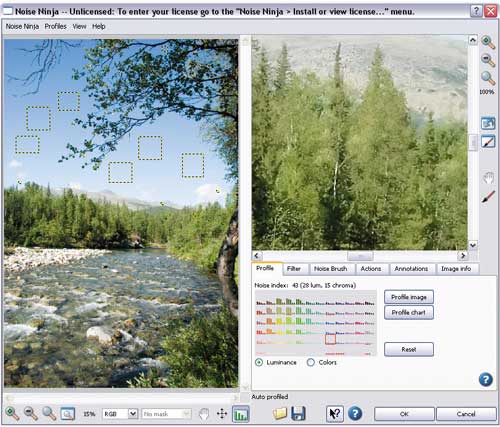
Рис. 5. Создание шумового профиля изображения в Noise Ninja
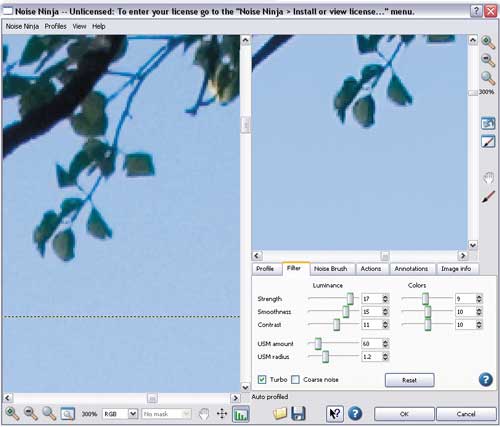
Рис. 6. Настройка параметров шумоподавления
с одновременным повышением контрастности в Noise Ninja
AKVIS Noise Buster (http://akvis.com/ru/noise-buster/index.php; Windows-версия — 19,3 Мбайт; Mac-версия — 21,9 Мбайт) — это единственная среди рассматриваемых в статье приложений программа с русско-язычным интерфейсом. Она предлагается в нескольких редакциях: на домашних пользователей рассчитаны лицензии Home (49 долл.) и Home Deluxe (55 долл.), на профессионалов — лицензия Business (89 долл.). Лицензия Home дает право на использование ПО в качестве либо плагина, либо отдельной программы, два других типа лицензий разрешают оба варианта применения ПО.
AKVIS Noise Buster позволяет подавлять как яркостный, так и цветовой (хроматический) шум, в том числе в автоматическом режиме посредством автофильтрации (рис. 7). Вручную степень шумоподавления регулируется путем настроек таких параметров, как уровень шума, степень сглаживания и процент применения. Предусмотрен также контроль степени размытия изображения и уровня четкости границ. Возможность повышения четкости границ позволяет производить подавление шума с минимальным сглаживанием границ, что неизбежно происходит в таком случае. Настройки шумоподавления могут сохраняться в пресетах для дальнейшего применения.
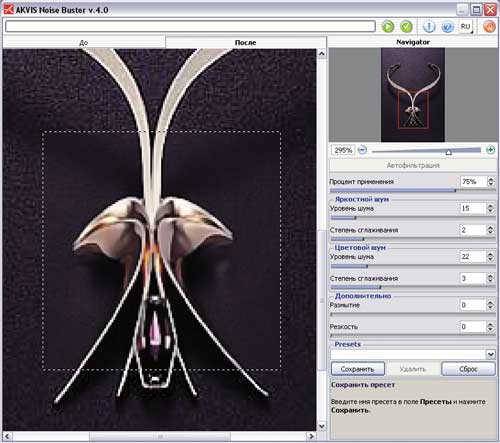
Рис. 7. Подавление дефектов JPEG-компрессии
в автоматическом режиме в AKVIS Noise Buster
Увеличение резкости
В силу ряда причин технического характера даже снимки, сделанные на профессиональных камерах, нуждаются в некотором усилении резкости, что позволяет представить их в более выигрышном свете. Поэтому увеличение резкости является неотъемлемой частью обработки цифрового изображения, правда проводить подобную операцию следует крайне осторожно, поскольку чрезмерное повышение резкости приводит к увеличению шума и появлению на границах контрастных переходов цветовых артефактов. Повысить резкость фотографий можно, например, с помощью плагина FocalBlade или Sharpener Pro.
Плагин Sharpener Pro (http://www.niksoftware.com/sharpenerpro/; Windows-версия — 10,4 Мбайт; Mac-версия — 15 Мбайт; 199,95 долл.) считается сегодня одним из лучших решений для настройки резкости цифровых изображений и в большей степени ориентирован на профессиональных фотографов. Он включает инструментарий для предварительной коррекции резкости в RAW-файлах (модуль RAW Presharpener) и финального увеличения резкости с учетом особенностей технологии вывода изображения (Output Sharpener). Модуль RAW Presharpener используется для компенсации действия низкочастотного фильтра камеры и позволяет немного повысить резкость изображения еще на стадии RAW-файла без увеличения уровня шума и прочих артефактов, в той или иной мере неизбежно появляющихся при финальном усилении резкости. Модуль Output Sharpener обеспечивает окончательную настройку резкости в любой части изображения. С его помощью регулируются базовые параметры резкости (рис. 8), данные, касающиеся особенностей вывода конкретного изображения (на экран монитора, на принтер и пр.), а также осуществляется тонкая настройка резкости в конкретных областях. Например, используя технологию U Point, можно точно настроить уровень резкости на тех участках снимка (рис. 9), к которым требуется привлечь внимание, — осуществляется это через установку контрольных точек (то есть без предварительного выделения областей в Adobe Photoshop или создания масок слоя). Предусмотрен также инструментарий для настройки выборочного регулирования резкости в отношении конкретных цветов (функция Color Ranges) и областей (инструмент Selective Tool).
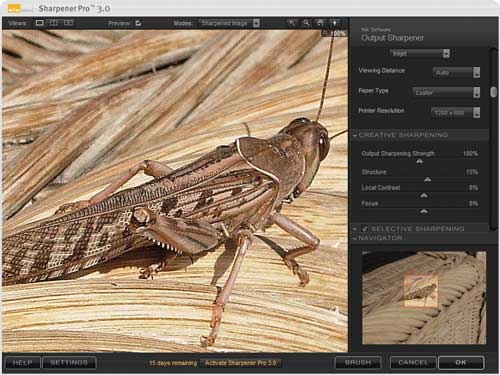
Рис. 8. Настройка базовых параметров резкости в Sharpener Pro
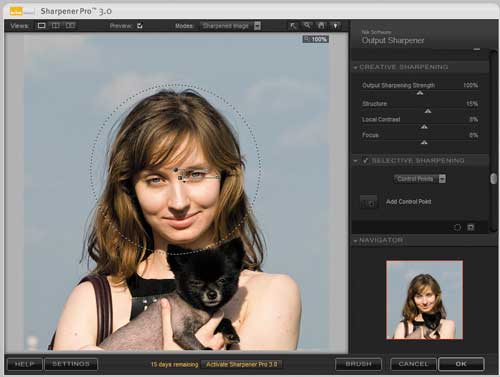
Рис. 9. Корректировка уровня резкости в центре снимка
с помощью Sharpener Pro
Плагин FocalBlade (http://www.thepluginsite.com/products/photowiz/focalblade/index.htm; Windows-версия — 2,73 Мбайт; Mac-версия — 1,7 Мбайт; 69,95 долл.) позволяет повысить четкость изображения с минимальными артефактами. Он интересен как новичкам, так и профессионалам — на первых рассчитан упрощенный автоматический режим коррекции, а вторые могут воспользоваться тонкой настройкой многочисленных параметров (рис. 10), что позволяет достичь качественных результатов на различных типах снимков. FocalBlade поддерживает одно-, двух- и трехпроходные алгоритмы повышения резкости и обес-печивает полный контроль данного процесса — в частности позволяет игнорировать при обработке определенные фрагменты и конкретные цвета, усиливать резкость только на центральной части фотографии, не затрагивая ее фона, и пр. Любые преобразования могут производиться с группой снимков одновременно. Дополнительно плагин может быть использован для получения эффектов свечения и мягкого фокуса.

Рис. 10. Увеличение резкости в FocalBlade
Коррекция цвета
Нередко снимки имеют неестественные цвета. Причиной этого чаще всего является неверно выставленный баланс белого или просто недостаточное либо избыточное освещение при съемке. Произвести необходимую цветокоррекцию и добиться более естественных оттенков можно базовыми средствами Adobe Photoshop (либо другого решения с аналогичным функционалом), однако это не так просто и быстро. Фотолюбителям для цветовой коррекции удобнее пользоваться средствами специализированных плагинов, таких как ColorWasher или Digital ROC Pro, либо программой Color Pilot. Кроме того, можно применить цветокорректирующий инструмент из подходящего набора плагинов — например из пакета DCE Tools Essentials. Все перечисленные решения просты в использовании и позволяют с минимальными затратами достигать качественных результатов. Отдельно стоит упомянуть об интересном плагине Color Mechanic Pro, который очень удобен для избирательного изменения цветов.
Плагин ColorWasher (http://www.thepluginsite.com/products/photowiz/colorwasher/index.htm; Windows-версия — 3,69 Мбайт; Mac-версия — 2,2 Мбайт; 49,95 долл.) — это удобный инструмент для коррекции цвета, контраста, экспозиции и насыщенности цифровых и отсканированных изображений. В нем реализованы два режима работы — Easy Mode и Expert Mode. Первый рассчитан на новичков — в этом режиме фотолюбители смогут быстро и качественно производить автоматическую коррекцию большинства снимков (включая старые и пожелтевшие — рис. 11). Ориентированный на профессионалов режим Expert Mode открывает доступ к более тонкой настройке многочисленных параметров и позволяет достичь качественных результатов на всех без исключения фотографиях (рис. 12). Так, при проведении ручной коррекции можно указать программе область с белым либо серым цветом (это обеспечит самый быстрый способ восстановления цветового баланса) или область с наиболее неестественным цветом (тогда придется уже вручную отрегулировать оттенок, насыщенность и яркость соответствующей области). Широкий набор параметров позволяет регулировать контрастность и экспозицию, выявлять детали в темных и светлых областях изображения, а также осуществлять подавление шумов и маскировать переэкспонированные области. Кроме того, предлагается пакетный режим для автоматизации процесса обработки большого количества изображений.
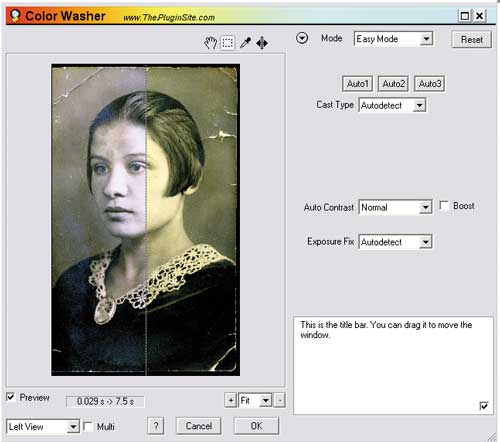
Рис. 11. Восстановление цветов на старой пожелтевшей фотографии
в режиме Easy Mode ColorWasher
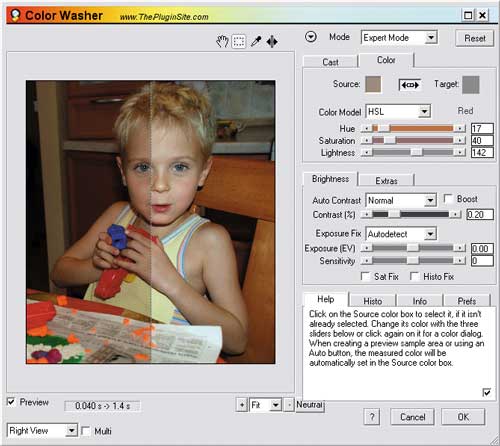
Рис. 12. Расширенная цветовая коррекция в ColorWasher
в режиме Expert Mode
Плагин Digital ROC Pro (http://www.asf.com/products/plugins/rocpro/pluginROCPRO.asp; Windows-версия — 6,8 Мбайт; Mac-версия — 2,1 Мбайт; 99,95 долл.) предназначен для коррекции и восстановления цветов цифровых изображений. Он анализирует цветовые переходы, выявляет один или более избыточных оттенков путем создания оптимальных тональных кривых для каждого цветового канала и предлагает идеальный с математической точки зрения баланс цветов. Анализ проводится с учетом источника получения снимка (изображение, полученное с цифровой камеры или в результате сканирования). При необходимости предложенный программой вариант может быть подправлен вручную (рис. 13) для достижения наилучшего вида изображения путем регулирования баланса базовых цветов, а также коррекции яркости. Предусмотрен функционал для определения самой темной и самой светлой точек на изображении, правда не напрямую, а в процентном соотношении ко всему динамическому диапазону.
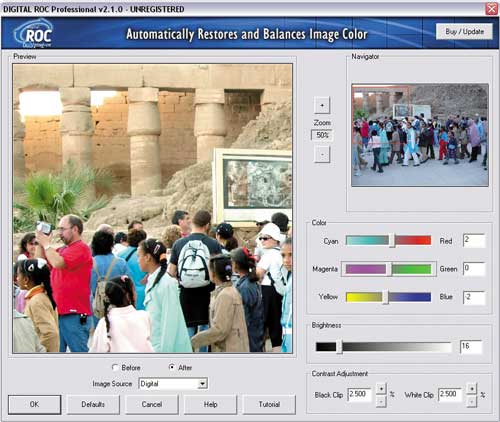
Рис. 13. Проведение полуавтоматической цветовой коррекции
в Digital ROC Pro
Программа Color Pilot (http://www.colorpilot.ru/pilot.html; 3,74 Mбайт; 300 руб.) позволяет осуществлять цветовую коррекцию (в том числе в пакетном режиме) без знания уровней, каналов и иных специфических цветовых параметров — путем использования опорных цветов. Для проведения коррекции в ней достаточно обзавестись библиотекой цветов (их можно получить, например, взяв образцы цвета с других фотографий либо скачав с сайта программы), а затем при корректировке очередного снимка просто указывать нужный образец из библиотеки, а также небольшую область снимка, которая должна иметь соответствующий цвет. После этого программа исправит в кадре все неверные цветовые характеристики с учетом указанного цвета (рис. 14).
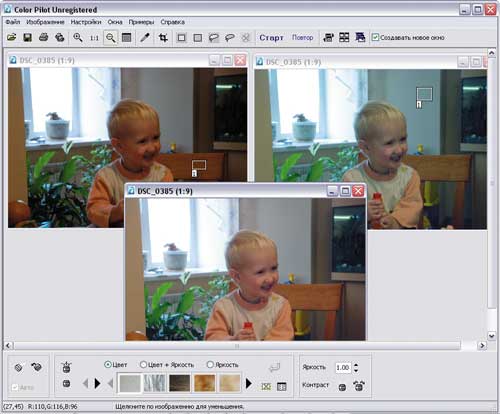
Рис. 14. Поэтапная цветовая коррекция снимка в Color Pilot
Возможности набора плагинов DCE Tools Essentials (http://www.mediachance.com/plugins/dceessentials.html; 1,65 Мбайт; 39 долл.) многоплановы и позволяют решить целый ряд проблем. Для цветовой коррекции в наборе предназначены плагины AutoEnhance и ColorCast Correction. Модуль AutoEnhance позволяет автоматически отрегулировать цветовой баланс и одновременно произвести шумоподавление (рис. 15). Модуль ColorCast Correction корректирует цветовую гамму путем исправления ошибок, связанных с неправильным выставлением баланса белого и/или установкой цветовой температуры (рис. 16). В обоих плагинах коррекция производится путем настройки параметров вручную.

Рис. 15. Автоматическая коррекция цветового баланса
в DCE Tools Essentials через плагин AutoEnhance
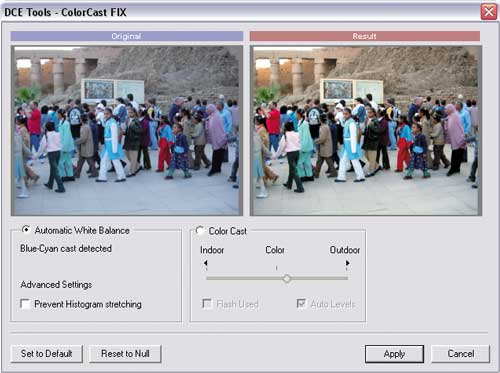
Рис. 16. Автоматическая настройка баланса белого
в DCE Tools Essentials с помощью плагина ColorCast Correction
Плагин Color Mechanic Pro (http://dl-c.com/content/view/16/30/; Windows-версия — 155 Кбайт; Mac-версия — 206,67 Кбайт; 69,95 долл.) предназначен для коррекции и редактирования конкретных цветов на изображении (все остальные цвета при этом не затрагиваются). С его помощью можно легко изменить на снимке оттенок кожи, цвет глаз, отбелить зубы и т.п., убрать нежелательные блики, а также исправить неверный баланс белого цвета. Технология подобных преобразований до предела проста: нужно указать пипеткой на исходном снимке не устраивающий вас оттенок (опорная точка для этого оттенка тут же отобразится на цветовом кубе), а затем перетащить опорную точку в другую часть куба на нужный цвет (рис. 17). Отметим, что размер пипетки варьируется (значит, изменяется диапазон захвата оттенков), а кроме того, можно менять не только один, но и два цвета одновременно. Также предусмотрена возможность блокирования оттенка от изменения в конкретной области.
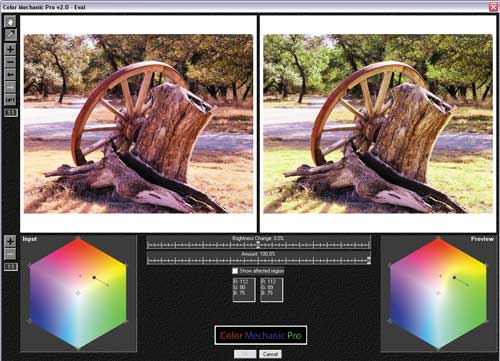
Рис. 17. Изменение цвета листвы на деревьях
с помощью Color Mechanic Pro
Повышение детализации в темных либо светлых областях
Иногда при съемке не удается подобрать оптимальные параметры — в итоге фотографии оказываются либо пересвеченными, либо слишком темными (то есть имеют недостаточную детализацию в светлых или темных областях). Так бывает при быстро меняющихся условиях съемки — например когда солнце то заходит, то выходит из-за облаков либо попеременно приходится снимать в помещении и на улице. Кроме того, при съемке против солнца снимки получаются блеклыми и неконт-растными, небо выглядит белым, а цвета лишаются сочности; съемка ярких объектов при использовании стандартной экспозиции приводит к получению темных снимков, а при съемке в условиях неравномерного освещения на фотографиях нередко присутствуют темные области, объекты в которых с трудом просматриваются. Во многих подобных случаях дело поправимо, в частности можно без особого труда проявить детали в светлых и темных областях изображения. Для этого можно обратиться, например, к решению AKVIS Enhancer или плагинам Digital SHO Pro и Shadow Illuminator (в последнем случае следует иметь в виду, что плагин работает только под Windows 2000/XP, но зато более демократичен по цене). Ну а если точно известно, что к получению темных снимков привела неверно выбранная экспозиция, то на помощь придет плагин Exposure Compensation из вышеупомянутого набора DCE Tools Essentials.
Решение AKVIS Enhancer (http://akvis.com/ru/enhancer/index.php; Windows-версия — 22,9 Мбайт; Mac-версия — 24,4 Мбайт) предназначено для проведения комплексной фотокоррекции с усилением детализации, в том числе в пакетном режиме. Оно предлагается в нескольких редакциях: на домашних пользователей рассчитаны редакции Home (69 долл.) и Home Deluxe (99 долл.), на профессионалов — Business (170 долл.). Лицензия Home дает право на использование ПО либо в качестве плагина, либо как отдельной программы; два других типа лицензии разрешают оба варианта применения ПО. AKVIS Enhancer позволяет проявить детали в светлых и темных областях изображения (рис. 18), улучшить недодержанные фотографии и снимки, сделанные против солнца. Кроме того, с помощью данного инструмента можно даже попытаться уменьшить влияние тумана или дымки, нередко присутствующих при съемке удаленных пейзажей или объектов. Все перечисленные операции производятся путем подбора соответствующих параметров вручную.
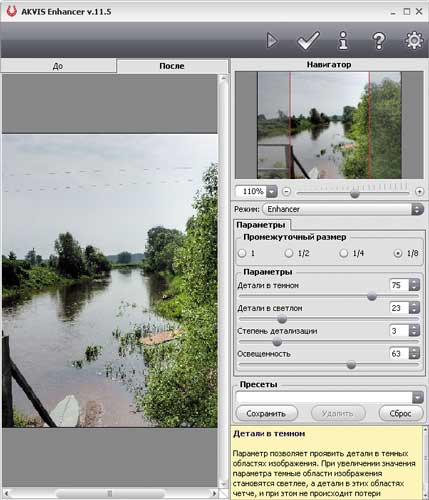
Рис. 18. Обработка темной фотографии в AKVIS Enhancer
Плагин Digital SHO Pro (http://asf.com/products/plugins/shopro/pluginSHOPRO/; Windows-версия — 6,79 Мбайт; Mac-версия — 16,63 Мбайт; 99,95 долл.) незаменим для выявления скрытых деталей в темных областях фотографий, снятых в условиях низкой освещенности, например при неравномерном освещении вспышкой. Он автоматически оптимизирует баланс света и тени на изображениях для получения оптимального уровня детализации (рис. 19). Анализ проводится с учетом источника снимка (изображение, полученное с цифровой камеры или в результате сканирования) и желаемой цветовой насыщенности снимка.
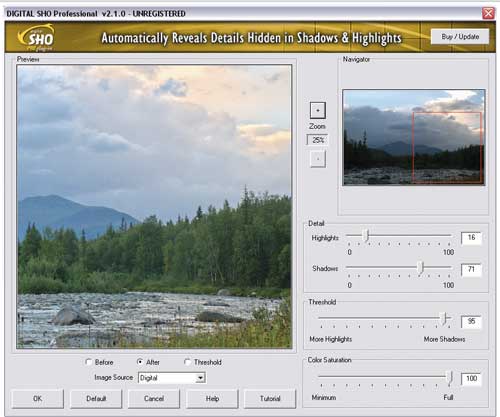
Рис. 19. Коррекция темных и светлых областей в Digital SHO Pro
Плагин Shadow Illuminator (https://www.intrigueplugins.com/; 9,73 Мбайт) предназначен для восстановления деталей в теневых областях (рис. 20). Он предлагается в двух редакциях: рассчитанной на обычных домашних пользователей SI Home (24,95 долл.) и ориентированной на продвинутых фотолюбителей SI Pro (39,95 долл.). SI Pro обладает всеми возможностями SI Home и дополнительно позволяет выбирать режим оптимизации преобразования (Quality или Speed). Следует иметь в виду, что обработка снимков на высокой скорости (режим Speed) оказывается примерно в четыре раза быстрее, но может привести к появлению артефактов в теневых областях.
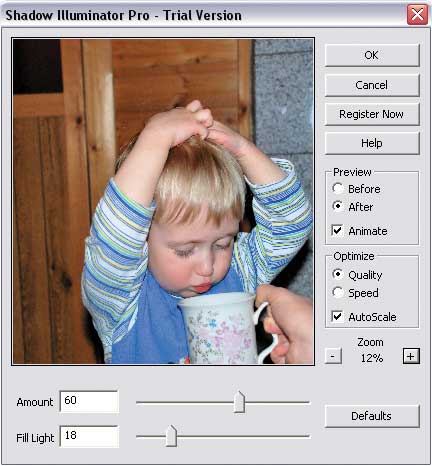
Рис. 20. Осветление слишком темного снимка
в Shadow Illuminator Pro
Модуль Exposure Compensation из набора плагинов DCE Tools Essentials позволит без проблем вручную скорректировать неточно выставленную при съемке экспозицию (рис. 21).
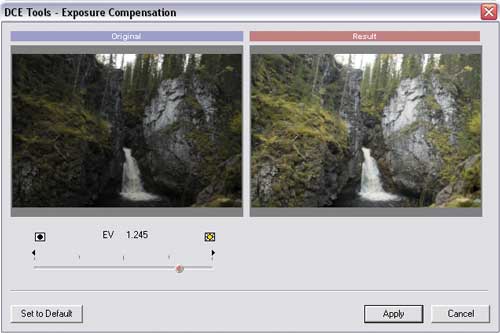
Рис. 21. Настройка экспозиции в DCE Tools Essentials через плагин
Exposure Compensation
***
Мы рассмотрели лишь некоторые аспекты подавления дефектов снимков — за рамками статьи осталось удаление с фотографий нежелательных объектов, пятен, царапин, перегибов, трещин и тому подобных дефектов, ретуширование кожи, коррекция перспективных и оптических искажений, но нельзя объять необъятное…








